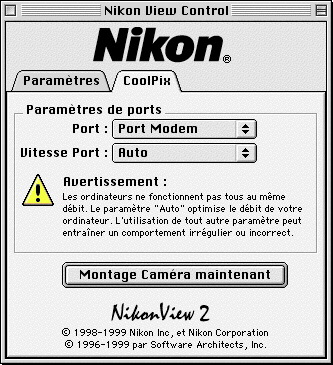Matériel requis : appareil photo compatible, câble
Logiciel requis : Tibet, TibetFormat, Tibet115200 (en option : Robopic, RoboPicture)
Préambule : l'ancêtre d'iPhoto, Tibet, a été développé par Rusell Tait pour une expédition dans l'Himalaya (d'où le nom de l'application), afin de permettre aux alpinistes d'importer des photos sur un MessagePad 2x00, puis les expédier par courriel via une liaison satellite.
• Tibet (disponible sur UNNA) est capable d'importer des photos depuis un appareil photo compatible, via une liaison série. Une sorte de précurseur d'iPhoto, en somme !
• TibetFormat permet d'envoyer les photos prises via SimpleMail ou Mail V (de Simon Bell)
• Tibet115200 augmente la vitesse de transfert
• Robopic et Robopicture permettent de déclencher l'appareil photo connecté à distance, à l'aide de n'importe quelle télécommande infrarouge (les trois derniers paquets sont de Daniel Padilla)

Appareils compatibles
• Agfa ePhoto 307, 780(c), 1280, Agfa 1680
• Nikon Coolpix 800, 900, 950
• Olympus D-300L, D-320L, D-340R, D-360L, D-450Z, Camedia C-400, C800L, C-1000 L
• Epson PhotoPC 700
• Sanyo VPC-X350
Tibet a été donné par son auteur à la communauté Newton, en communiquant des codes d'enregistrement : 02FDAA084142, 02FDAA090E49, et 02FDAA0A139.
Pour loger les photos, l'utilisation d'une carte flash est fortement recommandée.
L'appareil photo utilisé ici est un Nikon Coolpix 950.
Configuration
Ce pas à pas décrit successivement :
- l'importation de photos depuis un appareil photo connecté
- le choix et l'annotation d'une photo
- l'envoi par courriel de cette photo
1) Brancher l'appareil photo sur le port série du Newton, allumer l'appareil et le placer dans le mode de visualisation des photos.

2) Lancer Tibet sur le Newton

3) Tibet s'ouvre dans le mode d'importation, qui est également accessible depuis le menu Show, qui donne le choix entre :
- Pictures on Camera (mode importation)
- All Pictures (prévisualisation des photos importées sur le Newton)
- All Details (informations sur les photos -taille, date- et les légendes personnalisables)
- Picture Only (seule la photo est affichée, permettant son agrandissement)

Dans le mode importation, Tibet montre les vignettes des photos sur l'appareil photo et donne le choix :
- Get All : importer toute les photos (ce qui nécessite bien sûr une carte flash avec une mémoire supérieure à la taille des photos, pour les stocker dans le Newton)
- Get Selected : importer les photos sélectionnées par un appui long avec le stylet sur le ou les photo(s) que l'on souhaite importer
- Delete All, ou Delete Selected, les pendants de l'importation permettant de faire place nette dans la mémoire interne de l'appareil photo
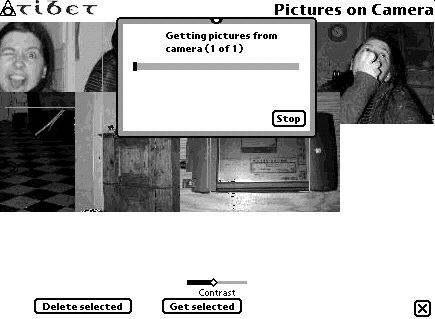
4) Une fois l'importation terminée, on peut visualiser les vignettes des photos importées, via Show>All Pictures
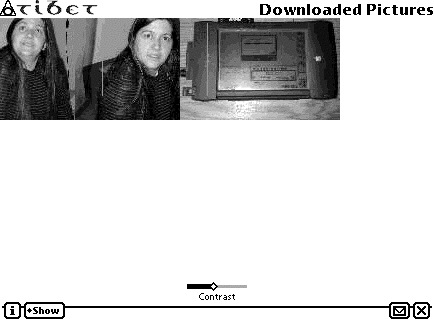
Pour visualiser une photo et l'annoter, il suffit de taper sa vignette; la photo s'affiche, accompagnée d'un volet informatif (à gauche) et une légende personnalisable (à droite). L'échelle de visualisation peut être changée via les icônes idoines

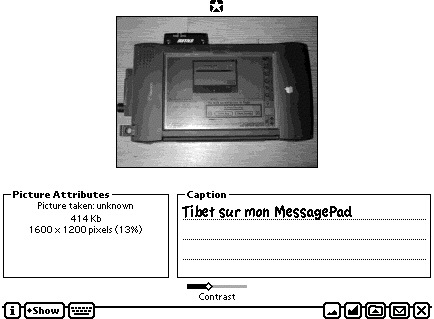
5) Pour envoyer la photo, via le bouton Action (« Routing », le bouton avec l'enveloppe), il existe (au moins) deux options :
- soit via Tibet Mail, incorporé à Tibet
- soit via l'application courriel externe Mail V ou SimpleMail, grâce à l'extension TibetFormat téléchargeable sur le site de l'auteur de Mail V et SimpleMail, Simon Bell.
• Dans le premier cas de figure, le serveur d'envoi est spécifié dans les Prefs de Tibet et le courriel portera le titre « Some mail from Tibet », comme si vous étiez dans l'Himalaya.
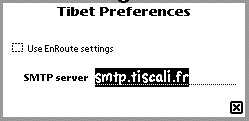
Cette option ne permet pas d'utiliser un serveur smtp avec authentification et offre des choix minimalistes :
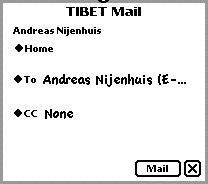
• Le second cas de figure fait appel à un compte configuré dans Mail V (ou SimpleMail), et la configuration repose sur vos préférences dans Owner Info.
Mail V génère un message portant comme titre l'annotation de votre photo, ici « Tibet sur mon MessagePad » :
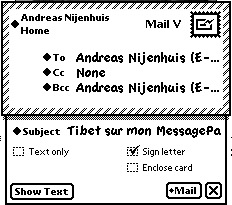
L'envoi se déroule comme d'habitude avec Mail V, dans le cas présent avec une connexion sans fils WiFi/AirPort WEP 128 :
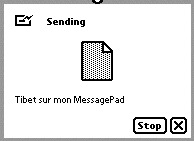
Dans la messagerie, la photo arrive sous forme de fichier joint au message généré par Mail V :
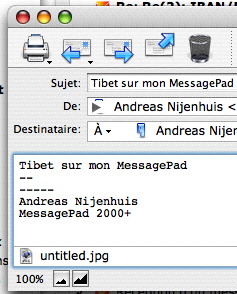
Voici la photo (à 20% de sa taille) envoyée par le duo Coolpix 950/MessagePad 2100, à l'aide de Tibet :

En couleur, bien sûr :-)
Merci à B.B. pour sa collaboration involontaire !
Lien
Une explication très complète est disponible dans le wikiwikinewt, ici.
P.S.
L'appareil numérique Coolpix 950 est également compatible avec les Macintosh d'ancienne génération, dotés de ports série DIN-8, à l'aide du logiciel Nikon View Control.